多個項目表單也稱為連續表單,可讓您一次顯示來自多個記錄的資訊。 資料會以資料列和資料行的方式排序 (類似資料工作表),且一次會顯示多個記錄。 不過,由於它是表單,所以自訂選項比資料工作表更多。 您可以新增功能,例如圖形元素、按鈕及其他控制項。 多個項目表單首次建立時,看起來就像資料工作表,如下圖所示:
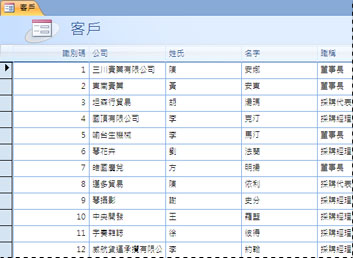
建立多個項目表單
-
在功能窗格中,按一下包含您要在表單上看到之資料的資料表或查詢。
-
在 [建立] 索引標籤的 [表單] 群組中,按一下 [多個項目]。 如果沒有看見 [多個項目],請按一下 [其他表單],然後按一下 [多個項目]。
Access 會建立表單,並以 [版面配置檢視] 顯示。 在 [版面配置檢視] 中,您可以在表單顯示資料的同時,對表單做一些設計上的變更。 例如,您可以根據資料的內容調整文字方塊的大小。 如需表單檢視的詳細資訊,請參閱我該使用哪個檢視:版面配置檢視或設計檢視一文。
-
若要開始使用表單,請切換至 [表單檢視]:
-
在 [常用] 索引標籤的 [檢視] 群組中,按一下 [檢視],然後按一下 [表單檢視]。
-










